在当今竞争激烈的环境中,无论是个人还是企业,都需要找到独特的方式来脱颖而出。Lucidchart 是一款卓越的工具,专门用于创建数据可视化图表,辅助规划并做出更明智的商业决策。
如果您希望深入了解业务的运作方式,包括项目、流程和人员的协同,那么创建图表和流程图,将您的想法形象化是至关重要的。 视觉呈现往往比纯文本更有效,也更容易理解。
Lucidchart 应运而生,它是一款强大的工具,可以帮助您轻松创建有效的图表。该平台不仅功能强大,而且操作简便,安全性高。
本文将带您了解 Lucidchart 是否名副其实,让我们开始探索吧!
Lucidchart:概览
Lucidchart 是一款智能图表解决方案,让您可以创建各种精美的图表、草图、专业流程图和其他设计。 它有助于团队协作,可视化数据并实现高效的团队沟通。
该应用适用于来自IT、工程、教育、销售等多个领域不同规模的团队。无论您是个人设计师还是大型团队,Lucidchart 都能满足您的需求,帮助您进行头脑风暴、项目管理和产品创建等等。
Lucidchart 拥有丰富而强大的特性和功能,可以引导您完成每个步骤。它将帮助您将想法转化为现实,同时专注于目标,做出更好的决策,并构建可持续的未来。
Lucidchart 的用户遍布全球,从99%的世界500强公司到初创企业,都选择使用它。 一些主要用户包括谷歌、亚马逊、美国宇航局、惠普、Atlassian、NBC和Okta。
Lucidchart的特性
Lucidchart 的一体化平台提供以下强大功能:
#1. 增强图表
利用编辑器内的聊天功能、实时协作、协同光标以及针对特定形状的评论功能,提升团队合作效率。 其他编辑和设计功能包括:
- 拖放:轻松拖放元素,创建您的设计。
- 智能线:使用智能线,有效地连接不同的形状,并使它们正确对齐。
#2. 轻松塑造造型
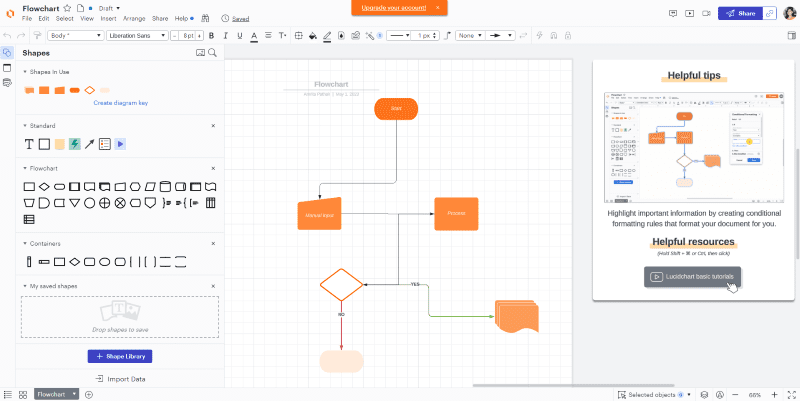
在开始设计之前,您可能已经对颜色和字体有所考虑。与其分别更新每个形状(这会降低工作效率),不如从编辑器顶部的“属性”菜单中选择线条样式和字体编号、大小和颜色。
在将任何形状拖放到画布上之前执行此操作,它将自动将样式应用于每个形状。此外,您可以通过选择“选择”然后选择“所有形状”来更改模板的格式或字体,根据自己的喜好设置图表的样式。
要绘制智能线,请将其拉过边缘一点,以便获得蓝色光晕效果。现在,松开鼠标,就会看到在两个形状之间创建了一条智能线。
#3. 键盘快捷键
使用键盘快捷键可以加快您的工作效率。 按 F1 或选择编辑器中的“帮助”,然后选择“快捷键参考”查看快捷键列表。一些快捷键包括:
- 通过选择所需的形状并按住“Shift”键来进行精确的形状调整。 现在,使用箭头键轻轻移动形状,达到您想要的效果。
- 通过按住空格键,然后使用鼠标向上/向下滚动来放大或缩小您正在处理的图表。 在处理大型图表时,这是一个非常实用的功能。
#4. 放大画布
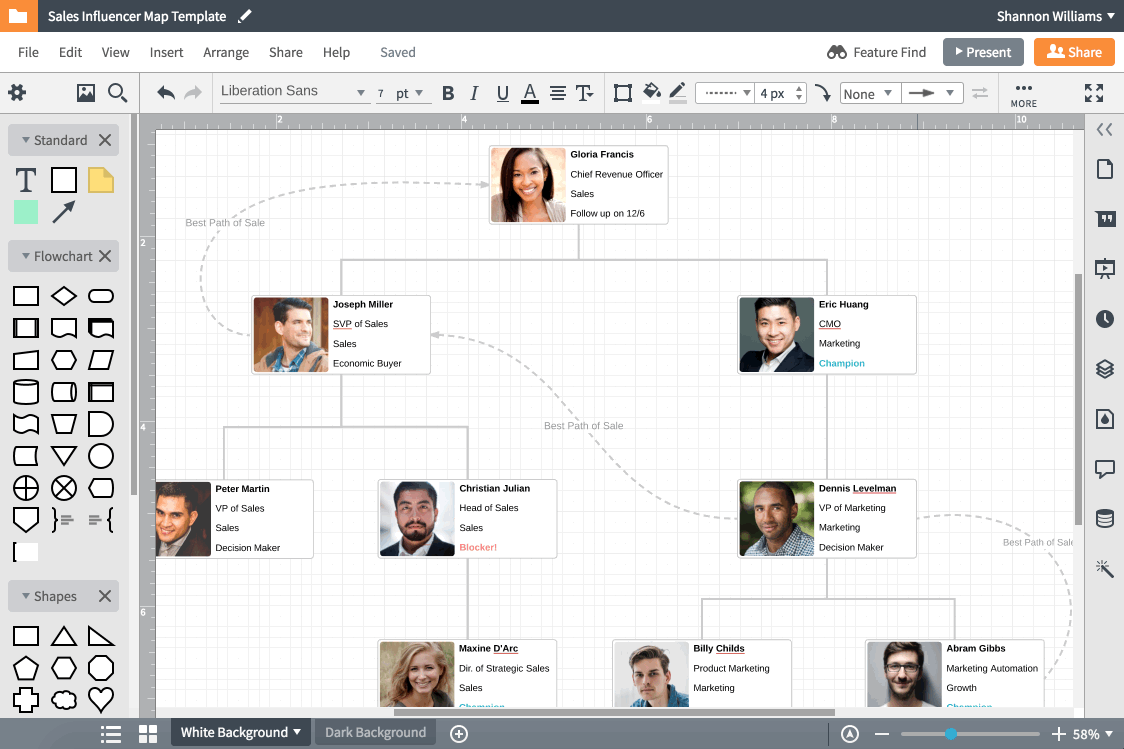
Lucidchart 让您一键创建更大的图表。为此,您只需点击位于屏幕右上角的“全屏”按钮,所有面板都将从编辑器中消失,只留下放大的画布供您创建设计。
如果您想访问特定功能、工具箱或属性栏,只需将鼠标悬停在它通常出现的位置,即可将其激活。
#5. 容器
图表往往涉及许多步骤、元素、想法和人员,因此可能会变得复杂。因此,对其进行组织,使其易于阅读非常重要。
这时泳道或容器就派上用场了。容器是一种智能的形状,每个容器代表不同的个人及其各自的职责。您可以轻松地将形状放置在适当的泳道中,而无需使用太多的颜色来指示人物和步骤。
#6. 形状操作
您可以向图表添加更多细节,但要注意不要让图表看起来被文本淹没。通过形状操作,您可以在图表中提供所需的信息,同时保持图表的简洁和易读性。
为此,选择一个形状并单击“属性”中的闪电图标。 现在,选择要添加到形状的操作,例如切换、隐藏或显示图层、链接到不同的页面、网站、电子邮件等等。
数据链接功能还可以让您在视觉效果中添加更多层次。您可以从CSV文件、Excel电子表格、Google表格等导入数据集,创建基于数据驱动的强大可视化效果。
#6. 协作
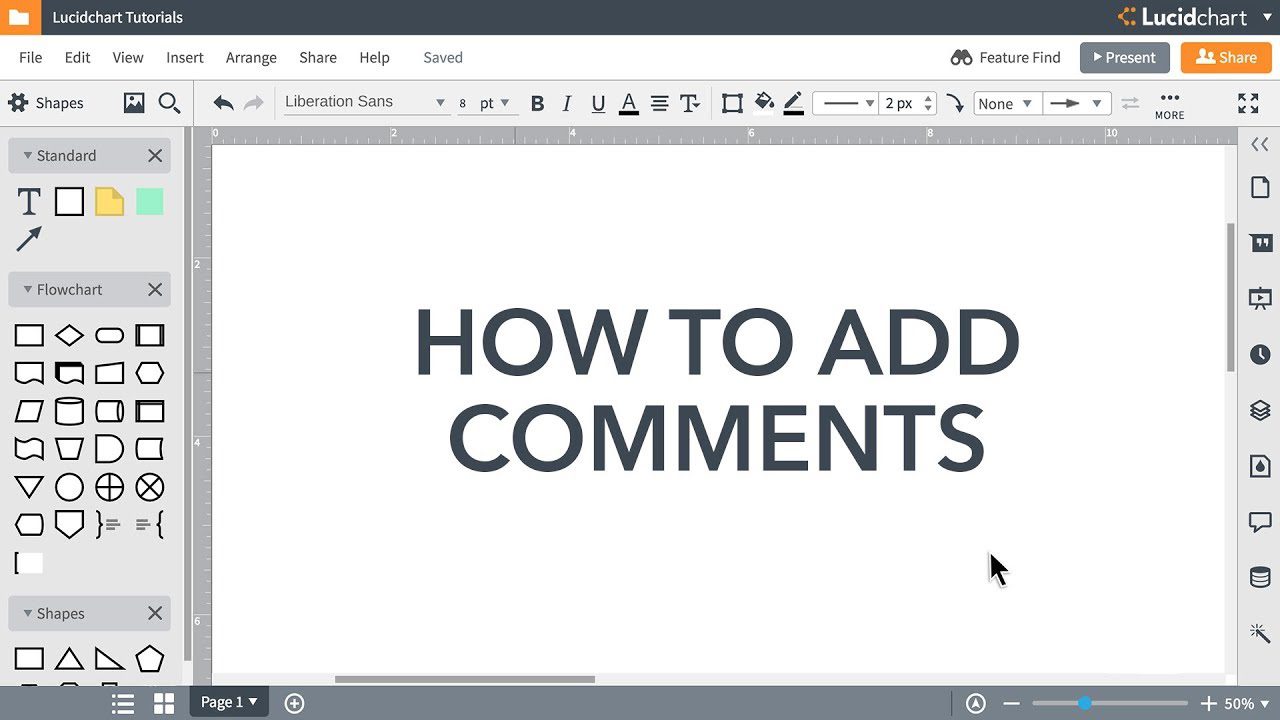
您可以向团队或上级寻求反馈,以改进您的图表。 这需要您与他们沟通,并在他们面前展示图表。 所有这些都可以在 Lucidchart 中实现,无需切换应用程序或阅读冗长的邮件线程来浪费时间。
Lucidchart 具有评论功能,允许用户对图表、形状或文档发表评论。只需从 Dock 中选择“评论”选项,然后单击“+”号。它还可以使用 @提及功能,提醒用户评论是针对谁的。此外,还有一个聊天选项,方便用户沟通。
此外,如果您希望将反馈或想法永久附加到特定的形状,可以使用注释功能。右键单击形状,选择“添加注释”,然后写下您的想法,注释将以灰色图标突出显示。
#7. 演示模式
演示是设计中不可或缺的一部分。在获得团队反馈并完成图表后,下一步是演示它,以实现其设计目的。
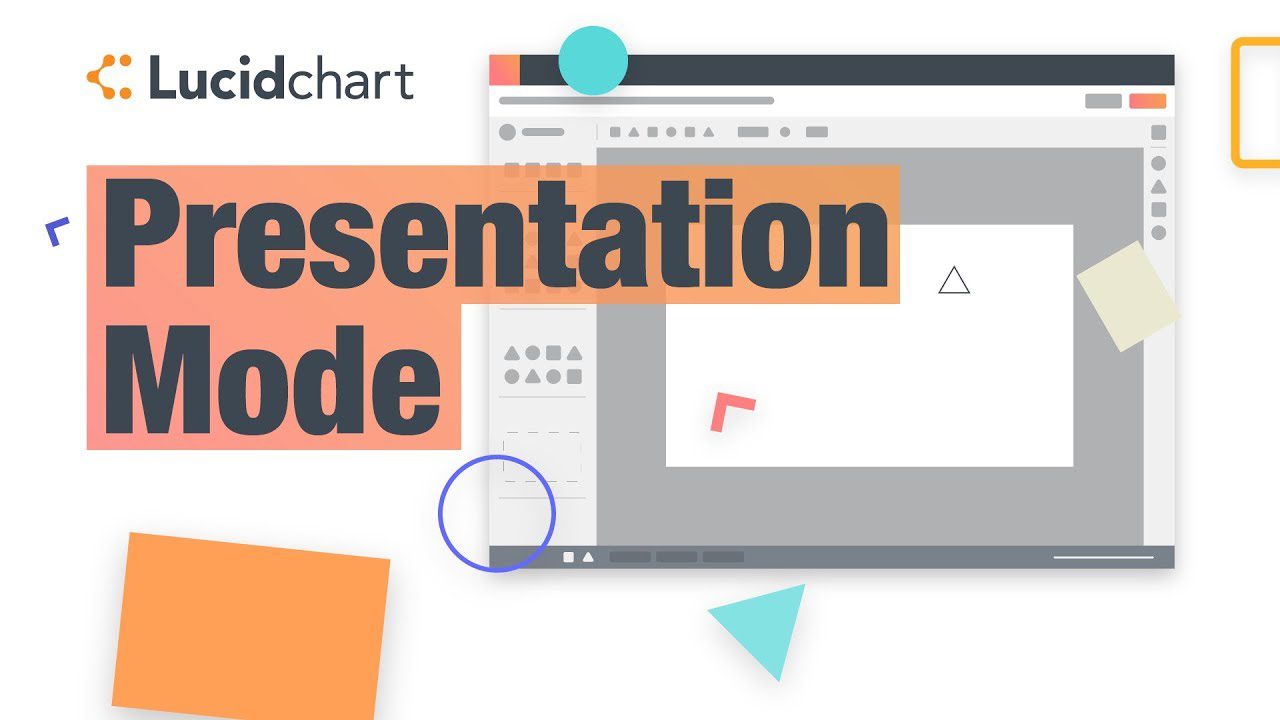
Lucidchart 提供演示模式,您可以将图表分解为多个精美的幻灯片,并逐一展示,而不是一次性展示所有内容。演示模式可以帮助您围绕图表构建故事,让您更好地掌控演示流程。
要启用演示模式,请在右侧 Dock 中找到幻灯片图标,单击它,然后单击“+幻灯片”。您将在画布上看到一个黄色框,黄色框中的所有内容都将添加到幻灯片中。 现在,单击“演示”查看演示文稿。
#8. 发布
通过公开发布图表,让全世界看到您的作品。为此,请单击“共享”按钮,然后单击“发布”。
您还可以通过选择完整的文档 URL 来生成“仅查看”链接。 任何人都可以使用此链接查看文档,但无法编辑。如果您想让其他人编辑,则需要给予他们适当的权限。
#9. 流程图
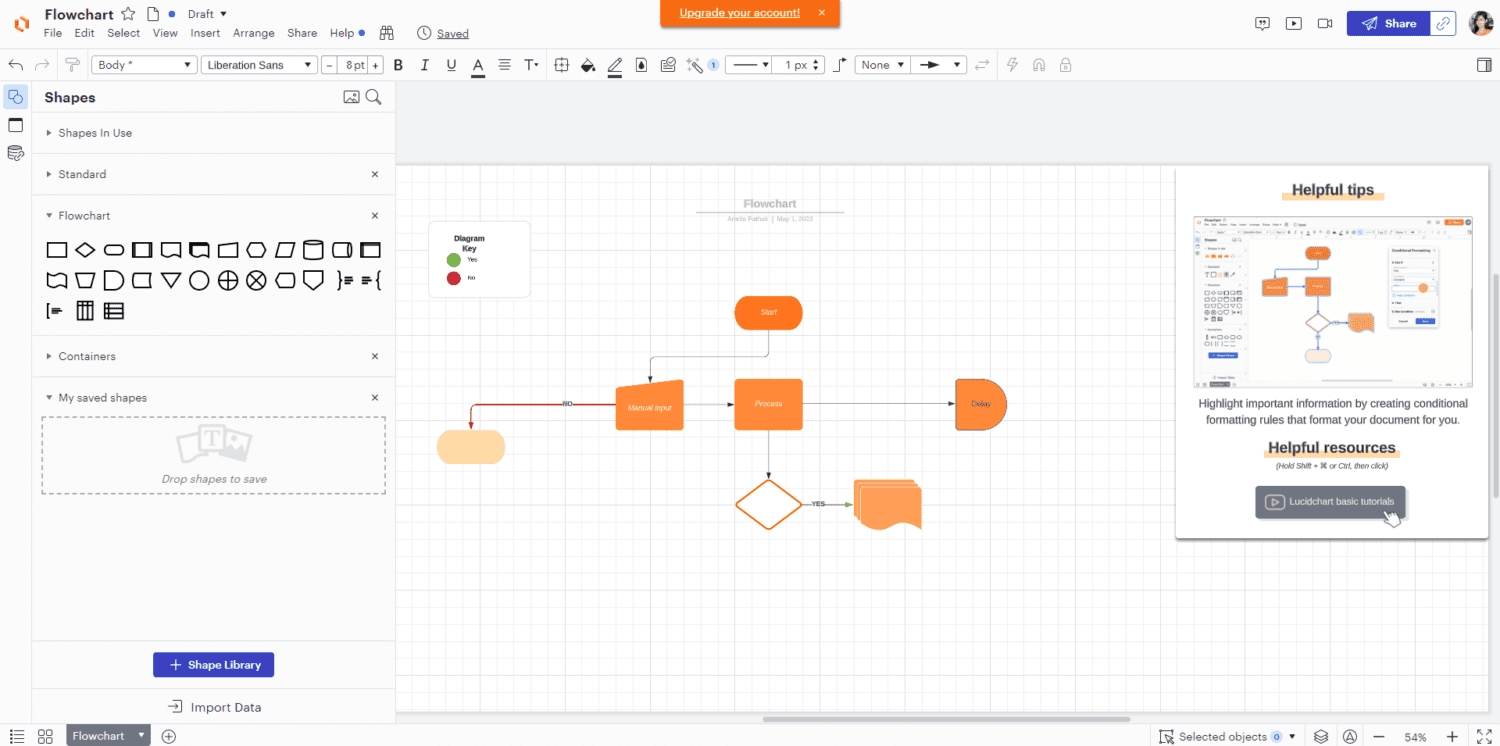
流程图是表达想法或计划并提供更好清晰度的有效方式。 Lucidchart 让您创建项目管理流程图,这可以大大减少文本需求。
您可以使用 Lucidchart 绘制任何类型的图表和流程,反映您的结构化流程和宏大创意。这将使您的团队成员对项目保持一致和清晰的认识,并帮助您在不同领域做出更好的决策。
#10. 帐户或组织图
在Salesforce帐户中浏览大量基于文本的联系人行,可能会难以理清公司中每个人的角色和职责。在这种情况下,您可以将Salesforce帐户连接到您的Lucidchart帐户,无缝创建虚拟帐户映射或计划。这让您可以轻松:
- 通过将联系人从 Salesforce 帐户拖放到 Lucidchart 上,为您的帐户创建地图。
- 可视化关键决策者和其他相关人员和流程。
- 使您的帐户保持最新和同步。
#11. 模板
Lucidchart 提供了数百个模板,您可以从中获取灵感并为您的项目选择合适的模板。 这些模板可以帮助您快速入门,无需从头开始创建所有内容。 Lucidchart 提供了以下模板:
- 家谱图
- 新用户入职流程
- 网络应用托管
- 金字塔图
- 亲属关系图
- Instagram线框图
- 产品培训图
- 利益相关者地图
#12. Lucidscale
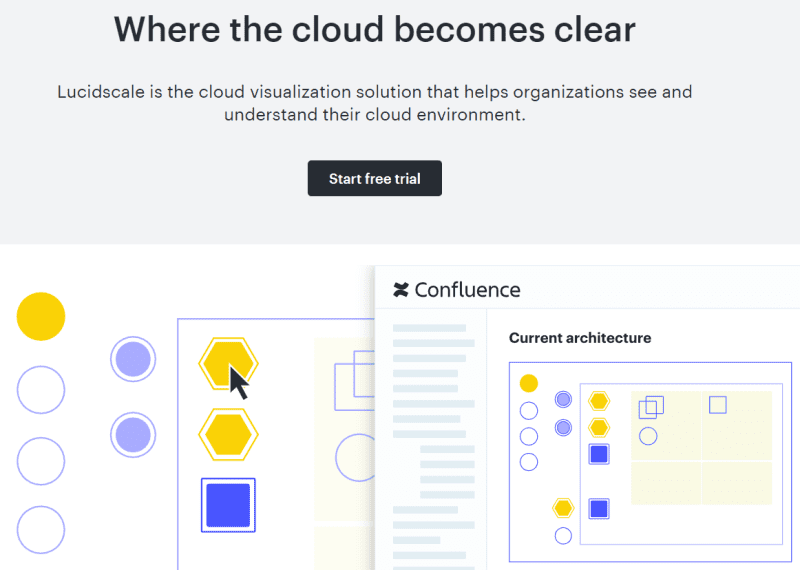
使用云可视化工具 Lucidscale,您可以查看并理解自己的云环境。 这可以让您在上下文中查看重要的云治理信息,并检查是否有未被识别或孤立的元素,从而降低成本和风险。
此外,您还可以过滤模型,检查云环境中的特定元素,例如数据库、网关和实例。
#13. 一体化
企业会根据需要在其技术栈中使用不同类型的工具和技术。因此,Lucidchart 与许多公司和软件平台合作,允许用户将其与多个软件解决方案集成,无需切换选项卡即可使用。Lucidchart 一些非常有用的集成包括:
- 亚马逊网络服务(AWS)
- Zapier
- 谷歌
- Slack
- Salesforce
- Jira
- LinkedIn Sales Navigator
- Atlassian
- Confluence
- BambooHR
- GitHub
#14. 安全
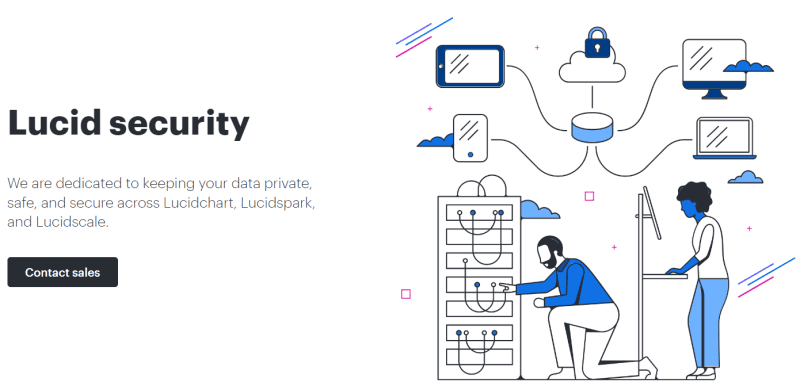
在线威胁日益增长,给企业和用户带来了资金、数据和声誉方面的损失。 因此,在网络上使用安全的系统和软件至关重要。
使用 Lucidchart,您不必过分担心安全问题,因为它致力于保护您的数据并阻止威胁。Lucidchart 深知客户数据是需要保护的高价值资产,并提供行业领先的安全技术、方法、实践和策略。
Lucidchart 使用 TLS 1.2 的 256 位加密网络连接来保护 Lucid 服务器和用户设备之间传输的数据,此外,它还使用 AES-256 加密来保护数据的机密性。Lucid 还通过亚马逊的密钥管理服务使用加密密钥。
Lucidchart 已获得以下认证:
- SOC 2 类型 II
- FedRAMP 进程中
- PCI
- 欧盟-美国和瑞士隐私盾
- ISO 27001
#15. 隐私
Lucidchart 不会声明您数据的所有权,尊重您的隐私,并承诺绝不会在未经您同意的情况下公开分享您的数据。 您保留对数据和文件的权利(例如知识产权)。
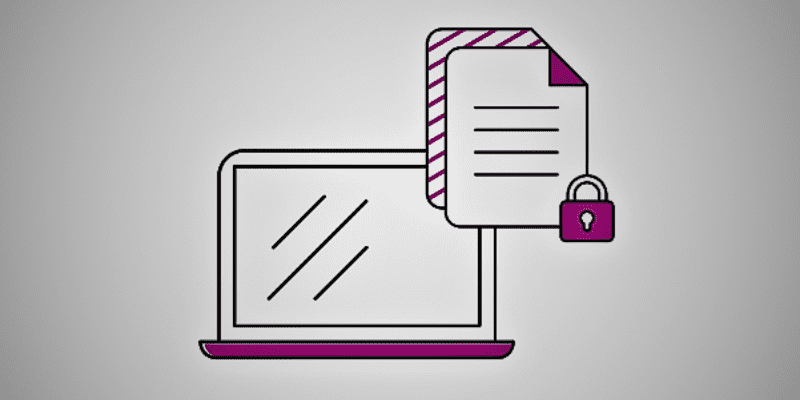
Lucidchart 遵守 GDPR 和 CCPA,并使用允许的框架(例如标准合同条款),将客户数据从英国、瑞士和欧洲经济区传输到美国。此外,Lucid 的子流程使用具有约束力的公司规则或 SCC 来执行数据传输。Lucid 还通过了欧盟-美国隐私盾认证。
Lucidchart用例
无论您的目标是什么,Lucidchart 都能帮助您更清晰、快速、协作地可视化复杂的想法。以下是 Lucidchart 的一些用例:
创建业务流程图
您可以使用 Lucidchart 直观的拖放功能轻松创建业务流程图。它可以帮助您找出效率低下的地方,以便做出改进,使您的流程再次高效运行。 此外,由于 Lucidchart 具有灵活性和适应性,随着业务流程的变化,更新地图非常简单。
与用户流程保持一致
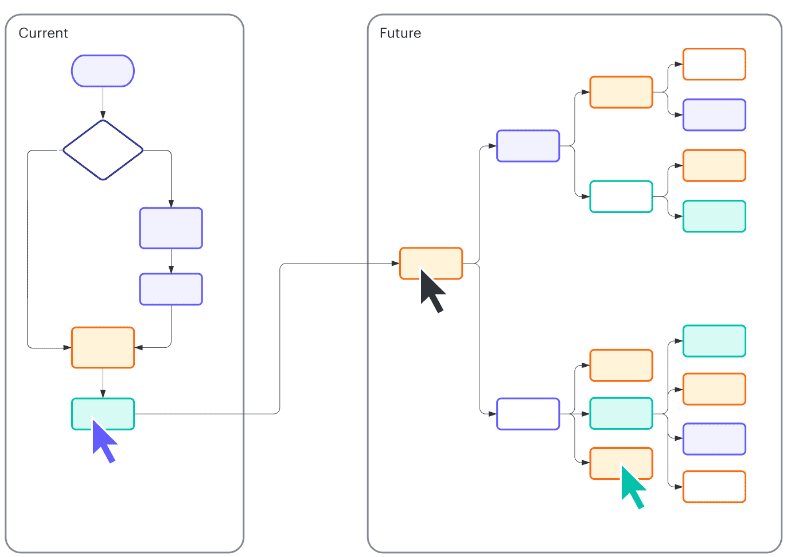
借助 Lucidchart 的流程图创建器,您可以创建流程图,展示业务的当前和未来状态,以及用户在其中的位置。这可以让您从不同角度了解用户流程,并找出最适合他们的更改。
通过比较两个流程图,您可以为用户做出更好的决策。确定最佳路径后,就可以继续执行,让您的目标与使用户受益并最终使您的业务受益的路径保持一致。
规划和组织 Scrum 团队
根据位置、技能组合、关键能力等规划和组织您的 Scrum 团队和成员,以便更轻松地将人员分配到他们可以发挥最大潜力的最佳领域。这还可以帮助您使团队与当前的业务战略保持一致。
映射数据流
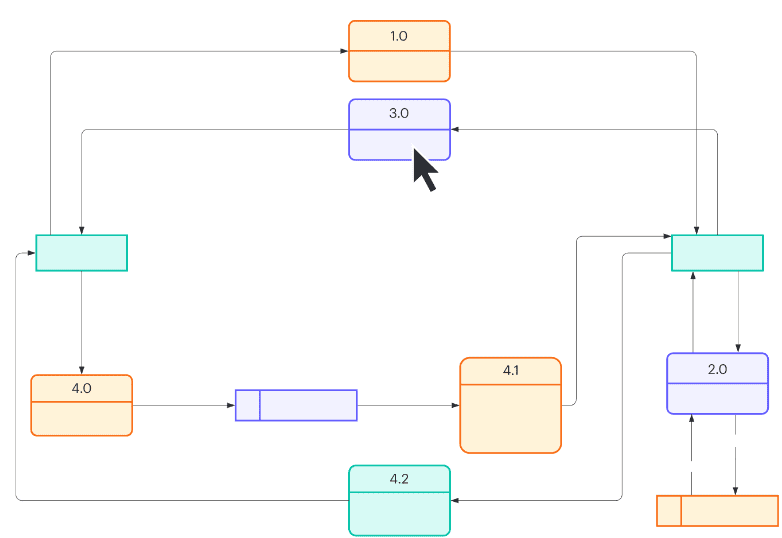
创建地图并可视化您的数据如何针对不同的业务流程进行流动和转换。 这样可以清楚地看到数据的来源、存储方式以及传输位置。此外,您还可以在图表中添加实时信息,准确了解您的流程和系统。
价格
Lucidchart 适合所有人,无论您是个人还是拥有初创企业、小型企业或大型企业。它的定价方案如下:
#1. 免费版
此方案完全免费。您无需提供信用卡即可免费开始使用。它包括以下功能:
- 100 个模板
- 每个 Lucidchart 文档 60 个形状
- 3 个可编辑的 Lucidchart 文档
此方案最适合需求较少的个人用户。
#2. 个人版
个人版计划的费用为 7.95 美元。其中包括免费版的所有功能,以及:
- 每个文档的无限元素
- 无限的可编辑 Lucidchart 文档
- 演示模式
- 高级模板和形状库
- 1GB 存储容量
此方案适合需求不断增长的个人用户,或正在寻找经济实惠且功能强大的初创企业和小型企业。
#3. 团队版
此方案每位用户收费 9 美元,包括个人版的所有功能,以及:
此方案最适合成长型企业。
#4. 企业版
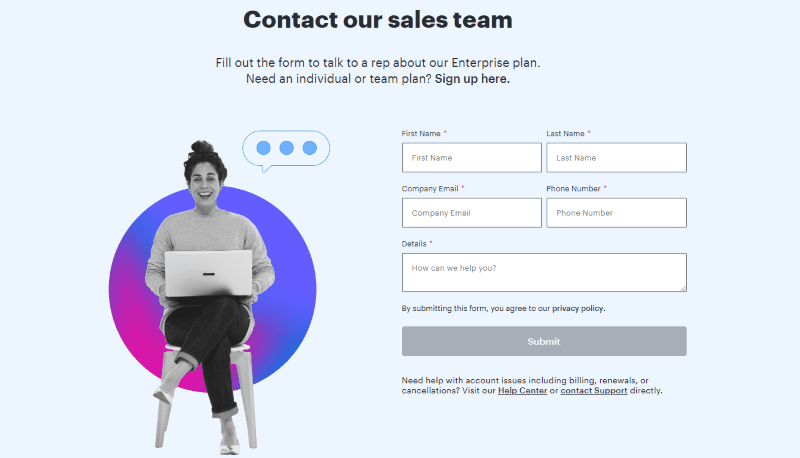
请联系销售人员,根据您的需求获取报价。此方案包括团队版的所有功能,以及:
总结:Lucidchart 值得使用吗?
简而言之,答案是肯定的!
Lucidchart 具有一系列强大的功能,可以帮助您轻松创建专业的图表。它拥有庞大的模板、形状和元素库,可以帮助您展示想法、可视化数据并做出更明智的决策。
Lucidchart 易于上手,对初学者和经验丰富的用户来说都非常友好。而且,它的定价方案可以满足个人用户和各种企业的需求。
不妨尝试一下 Lucidchart,亲自体验它的强大功能。
您还可以探索一些最佳软件,为您的项目创建精美的甘特图。